Ako povoliť históriu súborov v systéme Windows 10
História súborov je veľmi užitočná funkcia systému Windows 10. Umožňuje vám vytvoriť zálohu dôležitých údajov uložených v priečinkoch Dokumenty, Obrázky, Hudba, Videá a Pracovná plocha. Môžete určiť jednotku, na ktorú plánujete uložiť zálohu. Zabráni strate údajov v prípade, že sa niečo pokazí. V tomto článku uvidíme, ako povoliť históriu súborov v systéme Windows 10.
Reklama
Windows 10 sa dodáva so vstavaným systémom zálohovania s názvom „História súborov“. Umožňuje používateľovi vytvoriť záložnú kópiu súborov uložených vo vašom počítači. Existuje množstvo prípadov použitia tejto funkcie. Napríklad vám môže pomôcť preniesť súbory zo starého počítača do nového. Alebo ho môžete použiť na zálohovanie súborov na externý vymeniteľný disk. Funkcia História súborov bola prvýkrát predstavená v systéme Windows 8 a v systéme Windows 10 bola vylepšená. Umožňuje prehliadanie a obnovu rôznych verzií súborov.
História súborov vyžaduje použitie systému súborov NTFS. História súborov sa spolieha na funkciu denníka NTFS na sledovanie zmien súborov. Ak denník obsahuje záznamy o zmenách, História súborov automaticky zahrnie aktualizované súbory do archívu. Táto operácia je veľmi rýchla.
Ak chcete povoliť históriu súborov v systéme Windows 10, urobte nasledovné.
- Otvorte klasiku Ovládací panel aplikácie.
- Prejdite do časti Ovládací panel\Systém a zabezpečenie\História súborov. Vyzerá to takto (snímka obrazovky nižšie je z aktualizácie Windows 10 Creators Update verzie 1703):

- Kliknite Zapnúť aby ste povolili funkciu História súborov.

- Môžete zmeniť množstvo možností histórie súborov. Pozrite si odkazy vľavo. The Vyberte jednotku odkaz vám umožní nastaviť novú jednotku pre históriu súborov. Ak kliknete na tento odkaz, otvorí sa nasledujúca stránka.

- Odkaz Vylúčiť priečinky otvorí nasledujúcu stránku:
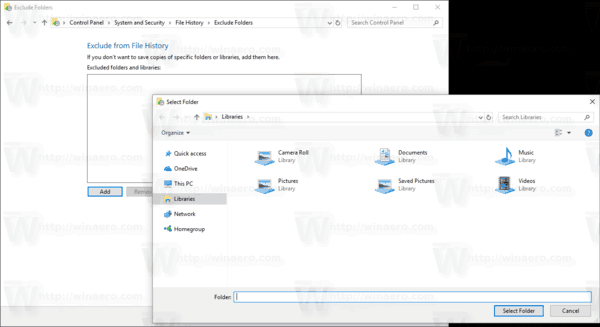
Môže sa použiť na určenie priečinkov, ktoré chcete vylúčiť zo zálohy. - V rozšírených nastaveniach môžete nastaviť, ako často má systém Windows zálohovať súbory a ako dlho uchovávať súbory v archíve. Tu je možné vyčistiť ich staršie verzie.
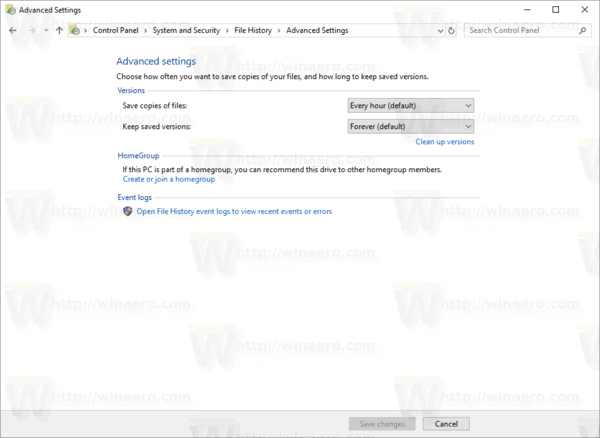
- Odkaz Obnovte osobné súbory otvorí okno prehliadača záloh, ktoré môžete použiť na prehliadanie a obnovenie predchádzajúcich verzií súborov.
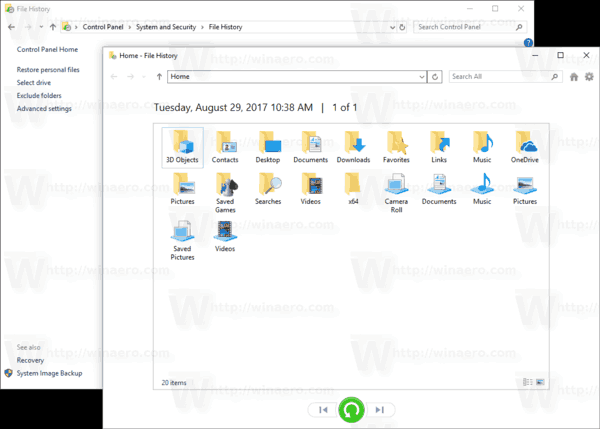 Tip: Na túto stránku môžete pristupovať rýchlejšie pridajte kontextovú ponuku História do Prieskumníka.
Tip: Na túto stránku môžete pristupovať rýchlejšie pridajte kontextovú ponuku História do Prieskumníka.
Poznámka: Ak pre históriu súborov používate vymeniteľnú jednotku, ktorá nie je pripojená, keď sa súbor zmenil, zmenený obsah sa uloží do vyrovnávacej pamäte na vašom lokálnom disku. Po opätovnom pripojení záložnej jednotky História súborov presunie obsah z vyrovnávacej pamäte na jednotku História súborov a uvoľní miesto na lokálnom disku.
Povoľte históriu súborov v Nastaveniach
Funkciu História súborov je možné povoliť pomocou aplikácie Nastavenia v systéme Windows 10. Je k dispozícii v časti Aktualizácia a obnovenie - Záloha.
- Otvor Aplikácia Nastavenia.

- Prejdite na Aktualizácia a zabezpečenie -> Zálohovanie.
- Vpravo zapnite možnosť Automaticky zálohovať moje súbory.

- Kliknite na odkaz Viac možností otvorte nasledujúcu stránku a skontrolujte nastavenia, ktoré sú tam uvedené.
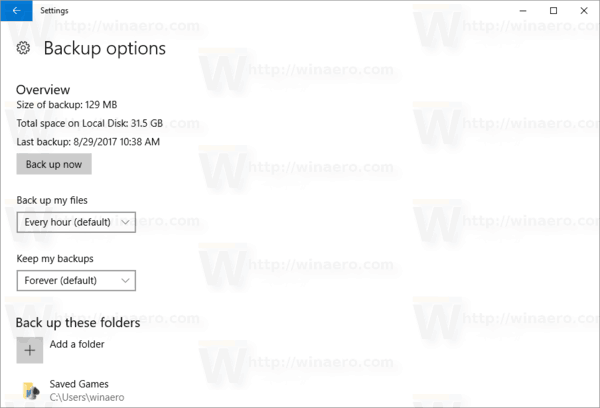
To je všetko.

